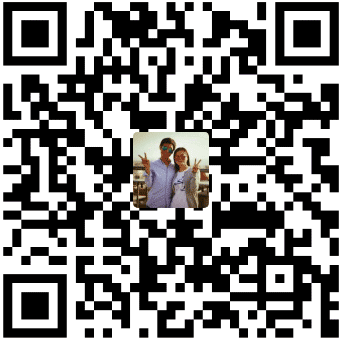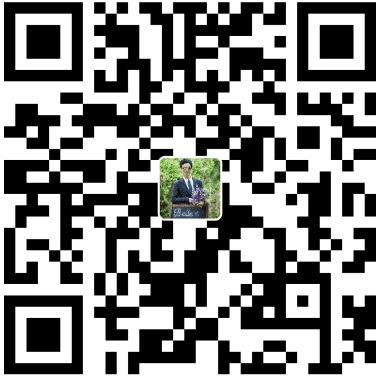开启流程简介
挂载上你的NTFS硬盘,查看硬盘名称
编辑/etc/fstab文件,使其支持NTFS写入
将/Volumes中的NTFS磁盘快捷方式到Finder
详细流程
1.插上硬盘后,查看你的硬盘名称,这里假设名称是 USB HD
2.打开Applications的Terminal, 你也可以直接spotlight输入terminal打开
3.在终端输入sudo nano /etc/fstab 敲击回车
4.现在你看到了一个编辑界面,输入LABEL=USB\040HD none ntfs rw,auto,nobrowse后,敲击回车,再Control+X,再敲击Y,再敲击回车 (\040表示空格,如果有多个移动设备则多输入多项)
|
|
5.此时,退出你的移动硬盘,再重新插入,你会发现磁盘没有显示再桌面或是Finder之前出现的地方,别慌
6.打开Finder,Command+Shift+G,输入框中输入/Volumes,回车,你就可以看到你的磁盘啦!是可以读写的.
7.方便起见,你可以直接把磁盘拖到Finder侧边栏中,这样下次使用就不用进入到/Volumes目录打开了
(注: 以上操作在使用OS X EI Capitan 版本10.11.6 成功)
内容摘自:
如何将 Mac 里的文件复制到 NTFS 格式的移动硬盘里?
Mac下挂载NTFS移动硬盘的可写入方法(更新NTFS分区dirty的修复方法)